Vous ne souhaitez pas participer aux réunions Zoom pour des raisons de confidentialité? Essayez la fonctionnalité Meet Now de Skype qui vous permet de configurer un appel vidéo auquel tout le monde peut participer à l’aide d’un lien. Voici comment organiser une réunion gratuite sur Skype.
La fonctionnalité Meet Now existe depuis un certain temps, mais pendant la pandémie de coronavirus, Microsoft a poussé la fonctionnalité avec un site Web facile à utiliser.
Maintenant, vous pouvez simplement visiter la page de conférence téléphonique de Skype, vous connecter avec votre compte, créer une réunion gratuite et générer instantanément un lien. Lorsque votre collègue clique sur le lien, il pourra rejoindre l’appel directement dans le navigateur (à condition qu’il utilise Google Chrome ou Microsoft Edge).
Les destinataires n’auront pas besoin de télécharger l’application Skype ni même de se connecter avec un compte. S’ils le souhaitent, ils peuvent ouvrir la réunion dans l’application Skype, mais ce n’est pas obligatoire.
Pour configurer une visioconférence Skype, ouvrez le Page de réunion Skype. Ici, assurez-vous que vous êtes connecté avec votre compte Skype principal, puis cliquez sur le bouton «Créer une réunion gratuite».
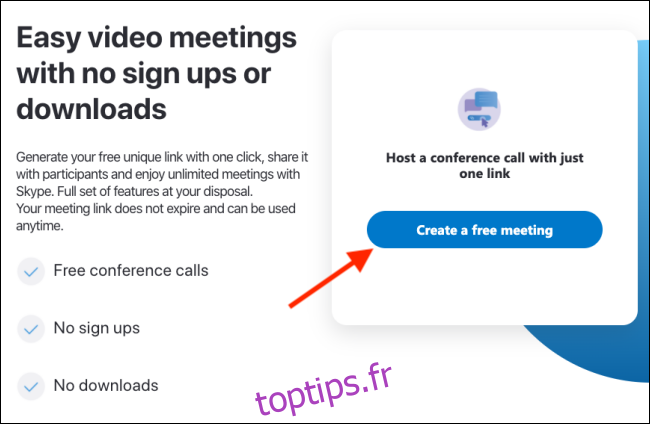
Le site Web Skype créera instantanément un lien unique (qui utilise des nombres et des caractères aléatoires, et est plus sûr que les liens publics de Zoom).
Cliquez sur le bouton Copier pour ajouter le lien à votre presse-papiers.
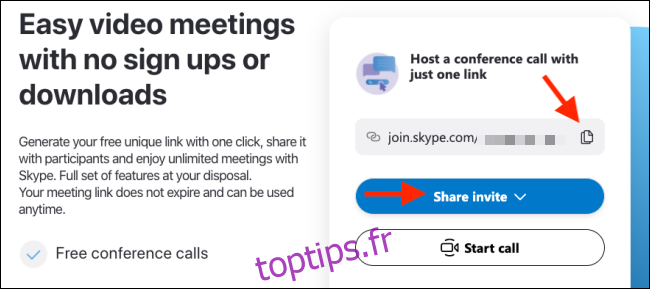
Sinon, si vous souhaitez inviter une équipe par e-mail, vous pouvez cliquer sur le bouton «Partager l’invitation», puis choisir les options «Outlook Mail» ou «Gmail».
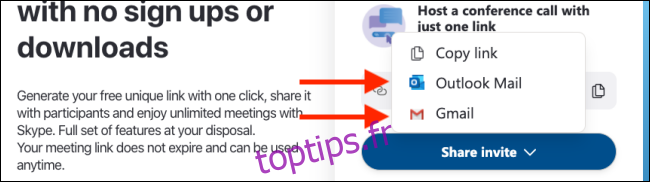
Lorsqu’un participant ouvre le lien dans son navigateur, il lui sera demandé s’il souhaite ouvrir directement l’application Skype. S’ils cliquent sur le bouton «Ouvrir Skype», le groupe de réunion s’ouvre directement dans l’application Skype.
Mais ils n’ont pas besoin de faire ça. Ils peuvent cliquer sur l’option «Annuler» pour rejoindre en tant qu’invité.
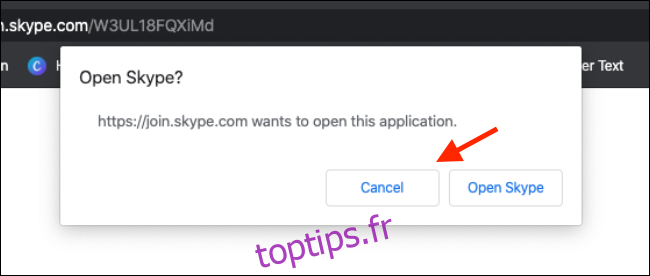
Une fois que le popup disparaît, ils peuvent cliquer sur l’option «Rejoindre en tant qu’invité».
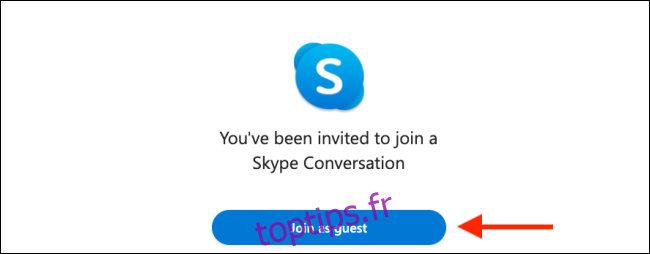
Le participant peut maintenant entrer son nom puis cliquer sur le bouton «Rejoindre» pour rejoindre instantanément le groupe de réunion dans le navigateur (encore une fois, cela ne fonctionne que sur Google Chrome et Microsoft Edge).
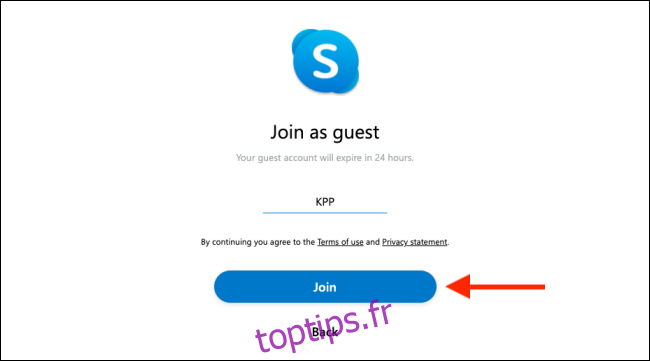
Une fois que tout le monde a rejoint la réunion, vous pouvez simplement cliquer sur le bouton «Démarrer l’appel».
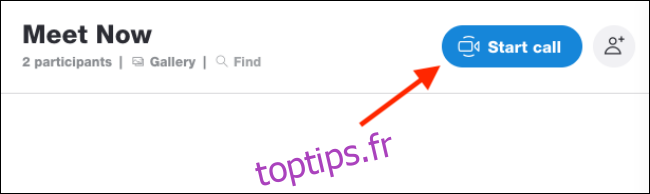
Vous verrez à nouveau la possibilité de copier le lien d’invitation ou d’inviter des personnes. Cliquez à nouveau sur le bouton «Démarrer l’appel» pour commencer l’appel vidéo.
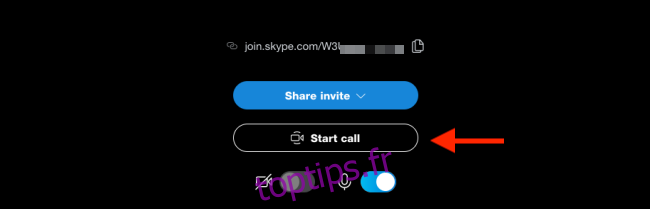
Vous pouvez utiliser l’option «Partager le lien d’appel» pour partager le lien vers l’appel vidéo à tout moment pendant la conversation.
Par défaut, Skype étiquetera la conversation «Se rencontrer maintenant». Pour renommer la conversation, faites un clic droit sur la conversation dans la barre latérale et choisissez l’option «Gérer le groupe».
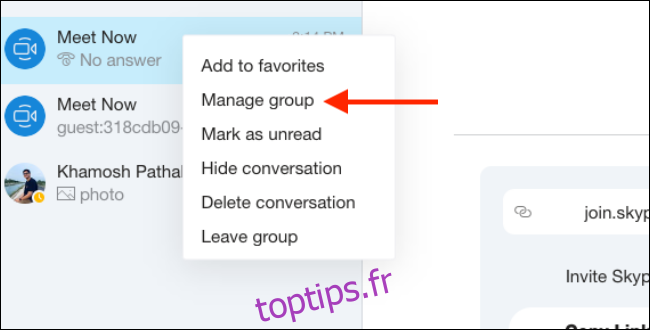
Ici, cliquez sur le bouton Modifier à côté du nom de la réunion pour le modifier.
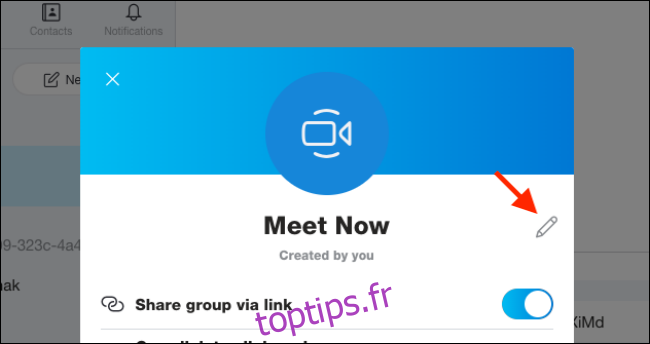
Une fois que vous avez terminé la réunion et que vous souhaitez la supprimer, faites un clic droit sur la conversation et choisissez l’option «Supprimer la conversation». Vous pouvez également quitter le groupe lui-même en cliquant sur l’option «Quitter le groupe».
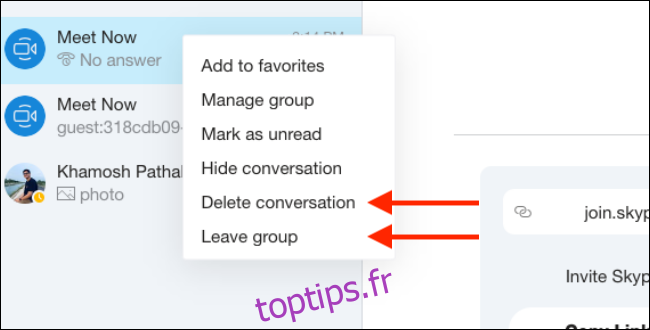
Vous souhaitez documenter votre appel Skype? Voici comment enregistrer vos sessions Skype.

